Cách sửa máy tính bị lỗi màn hình xanh không vào được win
Sự cố máy tính bị lỗi màn hình xanh mà nhiều người vẫn thường hay gọi là "màn hình xanh chết chóc" được khá nhiều người dùng quan tâm vì không ít lần họ gặp phải không vào được win và không biết cách xử lý sao cho triệt để.
Màn hình xanh “chết chóc” hay còn gọi là Dump hoặc là Blue Screen of Death. Mỗi khi màn hình máy tính của bạn đột nhiên chuyển sang màu xanh chữ trắng, có nghĩa là hệ thống máy tính đang bị lỗi, chính nguyên nhân này đã dần trở thành nỗi ám ảnh của những người sử dụng Windows.
Để có thể xác định được nguyên nhân chính gây ra và fix lỗi màn hình xanh liên tục hay khi khởi động thì quả thật không phải đơn giản. Sau đây ProCARE24h.vn sẽ liệt kê một số nguyên nhân chính và các bạn có thể thực hiện tuần tự một trong số cách này để có thể kiểm tra lỗi xanh màn hình trên máy tính của mình và có cách khắc phục lỗi sao cho hiệu quả nhất.
Nguyên nhân máy tính bị lỗi màn hình xanh không vào được win:
Lỗi màn hình xanh có do rất nhiều nguyên nhân khác nhau gây nên, những nguyên nhân chính khiến bạn gặp lỗi Blue Screen of Death khó chịu này là :
- Bộ nhớ RAM bị lỗi hoặc do cắm lỏng
- HDD gặp vấn đề, BAD ổ cứng, cắm lỏng ổ cứng,
- Driver VGA (Card màn hình) không tương thích với phần cứng máy tính
- Lỗi màn hình xanh do Virus
- Lỗi Blue Screen BSOD do các dịch vụ Service của các phần mềm bên thứ 3
- Lỗi màn hình xanh khi cắm usb, cài thêm phần mềm, phần cứng- Lỗi tệp tin hệ thống, Windows
- Xung đột giữa các phần mềm
- CPU, RAM quá nóng
Khắc phục máy tính bị lỗi màn hình xanh không vào được win:
Trường hợp 1: Máy Tính Bị Dump Khi Vừa Khởi Động Windows (chưa đến giai đoạn hiện Logo và loading)
Trong trường hợp này thì có thể khẳng định được nguyên nhân là do lỗi của phần cứng. Bạn cần tiến hành kiểm tra lại ổ cứng và RAM.
- Đối với ổ cứng có thể là do chọn sai chuẩn kết nối ổ cứng. Bạn khởi động lại máy tính, ấn nút F2 hoặc là Del để vào BIOS của máy. Nhiều dòng máy sẽ có cách vào BIOS khác nhau, và nếu bạn chưa biết cách vào như thế nào có thể tham khảo bài viết hướng dẫn vào BIOS laptop mà chúng tôi đã chia sẻ trước đó nhé. Sau đó vào mục Boot , chọn SATA Configuration, nếu đang là IDE thì chuyển sang AHCI hoặc ngược lại.
- Đối với RAM thì bạn có thể tháo nó ra và dùng giấy hoặc khăn vệ sinh khe cắm và chân mạ đồng của thanh RAM, sau đó cắm lại vào khe khác thử xem có bị lỗi nữa không. Nếu vẫn bị thì bạn có thể lấy 1 thanh khác cắm vào rồi thử khởi động máy lên để kiếm tra lại.
Trường hợp 2: Do Máy Tính Bị Nhiễm Virus
Nếu như máy bạn bị virus, chúng có thể khiến cho các phần mềm bị xung đột, đó cũng là một trong số nguyên nhân khiến màn hình máy tính của bạn màu xanh. Thế nên bạn cần cài các chương trình quét virus (như KIS hay AVG) và tiến hành quét để khắc phục lỗi.
Ngoài ra bạn cũng có thể chọn lựa một trong số những phần mềm thuộc 10 phần mềm diệt Virus 2017 mạnh mẽ nhất để tìm và diệt những virus, malware, trojan gây nguy hiểm, lỗi hệ thống của bạn.
Trường hợp 3: Tắt Những Dịch Vụ Của Bên Thứ 3
Đôi khi những dịch vụ (Service) của bên thứ 3 được cài đặt thêm trong quá trình sử dụng cũng gây xung đột với hệ thống. Vì vậy sửa lỗi màn hình xanh chết chóc bằng cách tắt dịch vụ của bên thứ 3, không cho các dịch vụ đó chạy cùng quá trình Windows startup khá hiệu quả, đây cũng chính là cách giúp tăng tốc khởi động nhanh máy tính của bạn.
- Nhấn tổ hợp phím Windows + R để mở hộp thoại Run. Tại đây bạn gõ msconfig để tới cửa sổ System Configuration.
- Trên cửa sổ System Configuration bạn chuyển qua thẻ Services để quản lý các dịch vụ. Tại đây bạn tích vào lựa chọn Hide all Microsoft Services để ẩn đi những dịch vụ của Microsoft tránh tắt nhầm dịch vụ của hệ thống.
- Nhấn Disable all để tắt toàn bộ dịch vụ của bên thứ 3 như Bluestacks (Bluestacks Android Service, Bluestacks Plus Android Service ), Google ( Google update service) sau đó nhấn OK để lưu lại thay đổi của bạn. Tại bước này, nếu không chọn Disable all thì bạn có thể lựa chọn từng dịch vụ nào mà bạn nghi ngờ gây nên lỗi màn hình xanh cho PC, laptop của bạn
Nếu như bạn đã tắt toàn bộ những dịch vụ của bên thứ 3 và không gặp lỗi màn hình xanh nữa, hãy thử kích hoạt lại từng dịch vụ một để kiểm tra xem đâu là dịch vụ gây lỗi trên hệ thống của bạn nhé.Bài viết này tôi đã hướng dẫn các bạn cách nhận biết và khắc phục lỗi màn hình máy tính màu xanh. Nếu gặp một trong những tình trạng trên bạn hãy thử các cách khắc phục như chúng tôi giới thiệu xem sao.Chúc bạn có thể tự mình tìm ra lỗi và khắc phục lỗi màn hình xanh bằng cách áp dụng những cách được nêu trong bài viết. Bạn có thể tham khảo thêmnguyên nhân và cách khắc phục máy tính bị tắt đột ngột để nếu gặp lỗi như thế sẽ có thể dễ dàng khắc phục được. Nếu máy tính, laptop của bạn đang bị lỗi màn hình xanh, bạn đã tìm ra cách khắc phục hoặc có kinh nghiệm xử lý lỗi Blue Screen này. Hãy để lại bình luận của bạn ở dưới để cùng hỗ trợ và chia sẻ thêm kinh nghiệm nhé.

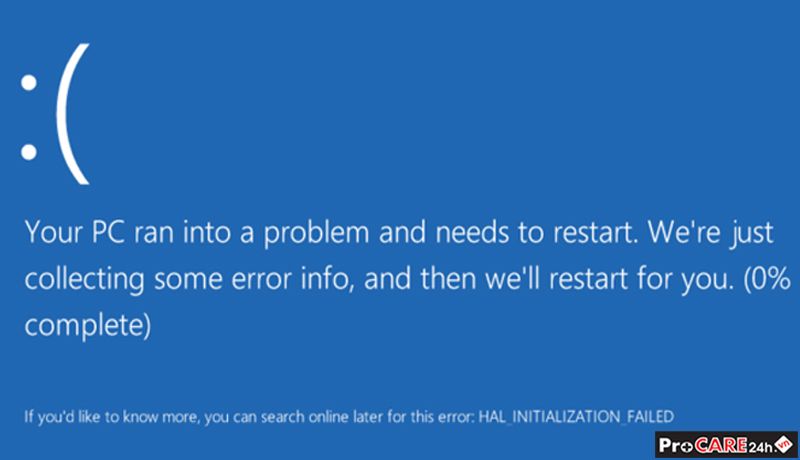
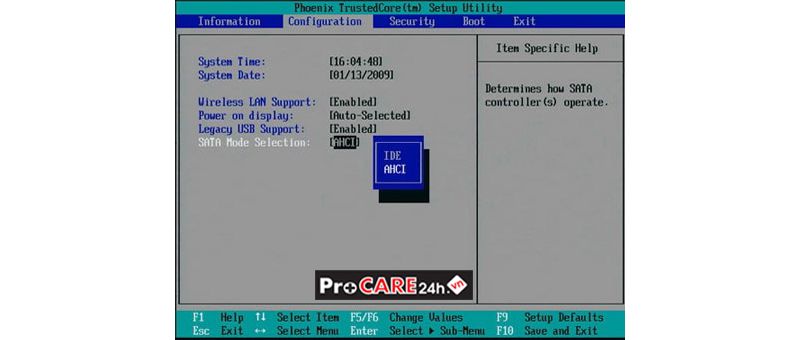
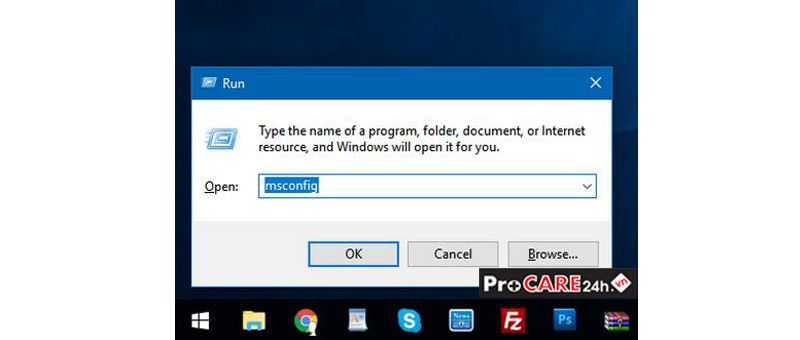
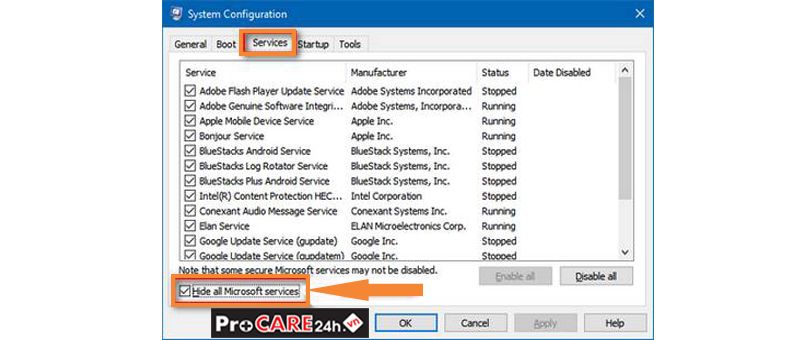
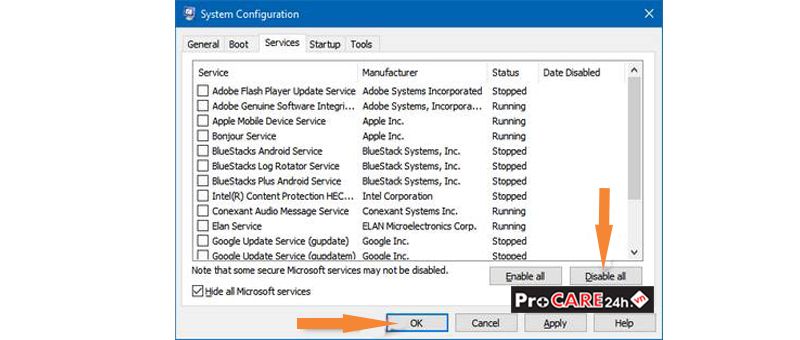
Không có nhận xét nào:
Đăng nhận xét